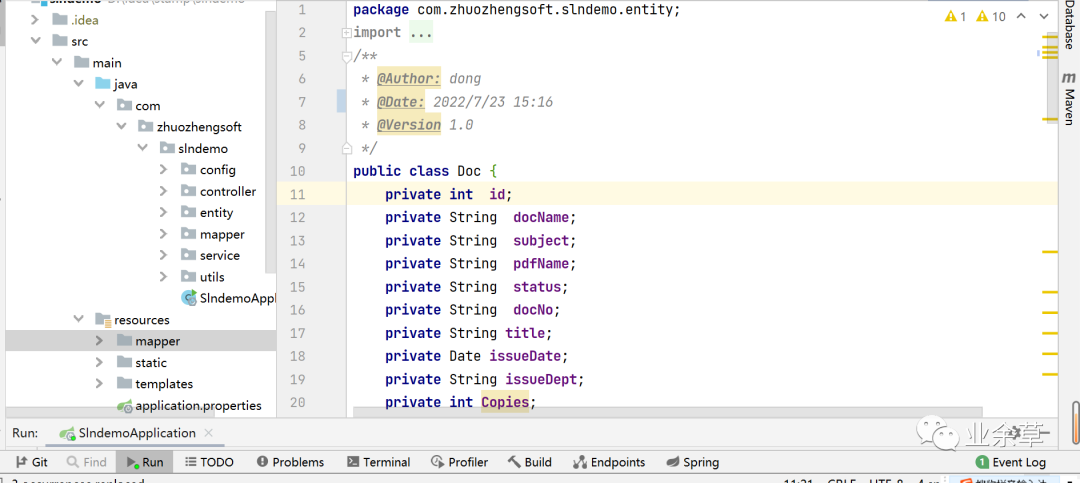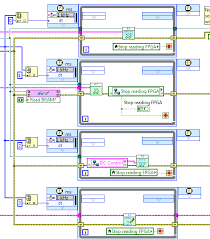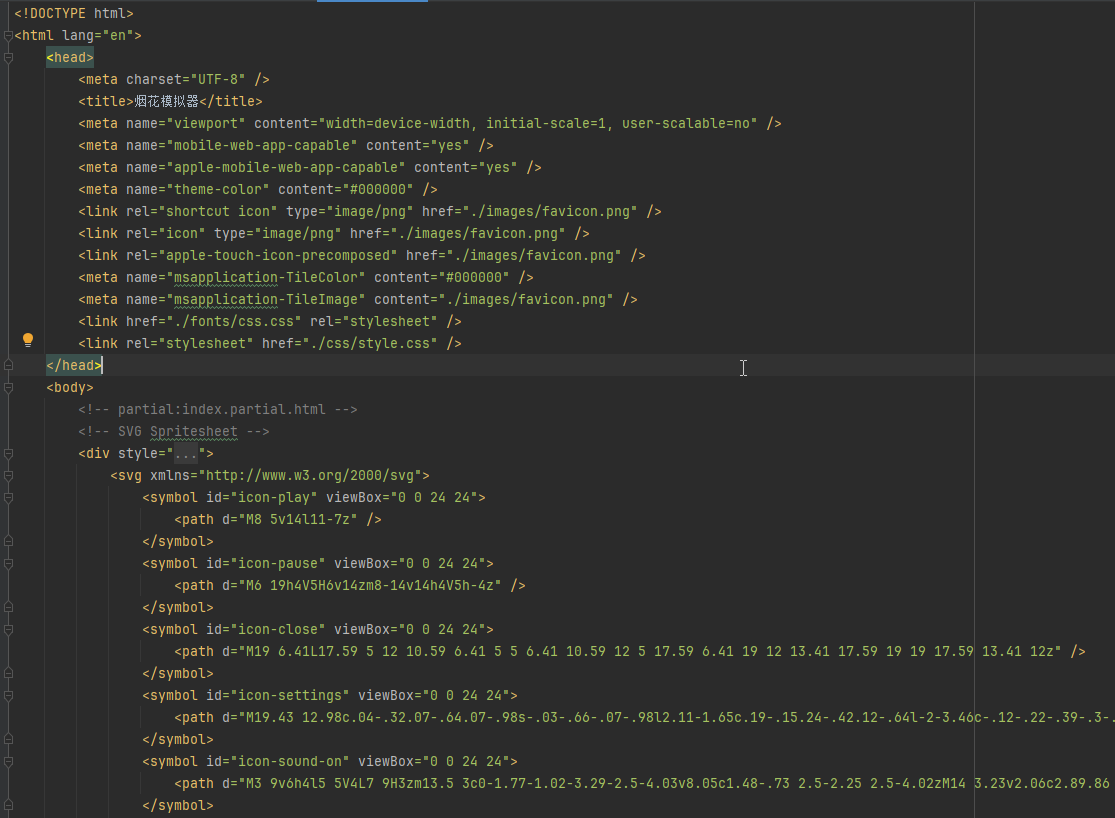kkFileView为文件文档在线预览解决方案,该项目使用流行的spring boot搭建,易上手和部署,基本支持主流办公文档的在线预览,如doc,docx,xls,xlsx,ppt,pptx,pdf,txt,zip,rar,图片,视频,音频等等
一. 下载&部署
下载最新发行包,git上只有源码,没有发行编译安装包,如需可自行编译,本人已编译出来,如需要请在最文章最下面wx我。
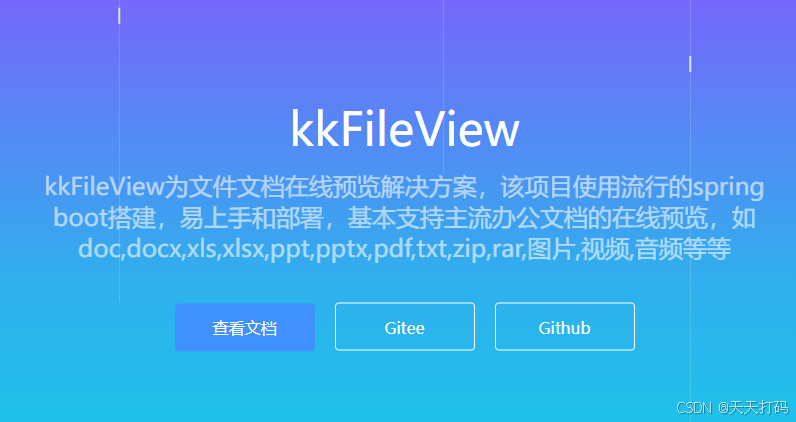
发行版包含下载:
kkFileView-4.4.0-beta.zip (Windows版)
kkFileView-4.4.0-beta.tar.gz (Linux或MacOS版)
kkFileView-4.4.0-beta-docker.tar (Docker离线文件版)
Linux环境部署
- 安装java8或以上版本java运行环境
- 解压下载的发行包 kkFileView-4.3.0.tar.gz
tar -zxvf kkFileView-4.3.0.tar.gz
- 进入解压后 kkFileView-4.3.0/bin 文件夹
- 执行 ./startup.sh 启动kkFileView
Windows环境部署
- 安装java8或以上版本java运行环境
- 解压下载的发行包 kkFileView-4.3.0.zip
- 使用管理员身份打开cmd,并作用cd命令进入解压后 kkFileView-4.3.0\bin 文件夹
- 执行 .\startup.bat 启动kkFileView
Docker环境部署
- 安装Dokcer最新版本
- 下载Docker版本离线发行包 kkFileView-4.3.0-docker.tar
- 加载Docker镜像
docker load -i kkFileView-4.3.0-docker.tar
- 运行Docker镜像
docker run -it -p 8012:8012 keking/kkfileview:4.3.0
- Docker版本修改配置项
Docker版本支持使用环境变量修改系统配置项,环境变量的KEY为配置文件中每个配置项后${}中的KEY
例如,使用Docker运行要指定base.url为http://file.kkview.cn,Docker运行命令如下
docker run -it -e KK_BASE_URL='http://file.kkview.cn' -p 8012:8012 keking/kkfileview:4.3.0
二. 使用说明
普通http/https文件下载链接
当您的项目内需要预览文件时,只需要调用浏览器打开本项目的预览接口,并传入须要预览文件的url,示例如下:
<script src="https://unpkg.com/js-base64@3.6.0/base64.js"></script>
var url = 'http://127.0.0.1:8080/file/test.txt'; //要预览文件的访问地址
window.open('http://127.0.0.1:8012/onlinePreview?url='+encodeURIComponent(Base64.encode(previewUrl)));
http/https下载流url预览
很多系统内不是直接暴露文件下载地址,而是请求通过id、code等参数到通过统一的接口,后端通过id或code等参数定位文件,再通过OutputStream输出下载,此时下载url是不带文件后缀名的,预览时需要拿到文件名,传一个参数 fullfilename=xxx.xxx 来指定文件名,示例如下
<script src="https://unpkg.com/js-base64@3.6.0/base64.js"></script>
var originUrl = 'http://127.0.0.1:8080/filedownload?fileId=1'; //要预览文件的访问地址
var previewUrl = originUrl + '&fullfilename=test.txt'
window.open('http://127.0.0.1:8012/onlinePreview?url='+encodeURIComponent(Base64.encode(previewUrl)));
ftp 资源文件预览
如果要预览的FTP url是可以匿名访问的(不需要用户名密码),则可以直接通过下载url预览,示例如下
<script src="https://unpkg.com/js-base64@3.6.0/base64.js"></script>
var url = 'ftp://127.0.0.1/file/test.txt'; //要预览文件的访问地址
window.open('http://127.0.0.1:8012/onlinePreview?url='+encodeURIComponent(Base64.encode(url)));
ftp 加密资源文件预览
如果 FTP 需要认证访问服,可以通过在 url 中加入用户名密码等参数预览,示例如下
<script src="https://unpkg.com/js-base64@3.6.0/base64.js"></script>
var originUrl = 'ftp://127.0.0.1/file/test.txt'; //要预览文件的访问地址
var previewUrl = originUrl + '?ftp.username=xx&ftp.password=xx&ftp.control.encoding=xx';
window.open('http://127.0.0.1:8012/onlinePreview?url='+encodeURIComponent(Base64.encode(previewUrl)));
三. kkFileView系统配置
#######################################不可动态配置,需要重启生效#######################################
server.port = ${KK_SERVER_PORT:8012}
server.servlet.context-path= ${KK_CONTEXT_PATH:/}
server.servlet.encoding.charset = utf-8
#启用GZIP压缩功能
server.compression.enable= true
#允许压缩的响应缓冲区最小字节数,默认2048
server.compression.min-response-size = 2048
#压缩格式
server.compression.mime-types=application/javascript,text/css,application/json,application/xml,text/html,text/xml,text/plain,font/woff,application/font-woff,font/eot,image/svg+xml,image/x-icon
# 文件上传限制前端
spring.servlet.multipart.max-file-size=500MB
#文件上传限制
spring.servlet.multipart.max-request-size=500MB
## Freemarker 配置
spring.freemarker.template-loader-path = classpath:/web/
spring.freemarker.cache = false
spring.freemarker.charset = UTF-8
spring.freemarker.check-template-location = true
spring.freemarker.content-type = text/html
spring.freemarker.expose-request-attributes = true
spring.freemarker.expose-session-attributes = true
spring.freemarker.request-context-attribute = request
spring.freemarker.suffix = .ftl
# office设置
#openoffice或LibreOffice home路径
#office.home = C:\\Program Files (x86)\\OpenOffice 4
office.home = ${KK_OFFICE_HOME:default}
## office转换服务的端口,默认开启两个进程
office.plugin.server.ports = 2001,2002
## office 转换服务 task 超时时间,默认五分钟
office.plugin.task.timeout = 5m
#此属性设置office进程在重新启动之前可以执行的最大任务数。0表示无限数量的任务(永远不会重新启动)
office.plugin.task.maxtasksperprocess = 200
#此属性设置处理任务所允许的最长时间。如果任务的处理时间长于此超时,则此任务将中止,并处理下一个任务。
office.plugin.task.taskexecutiontimeout = 5m
#生成限制 默认不限制 使用方法 (1-5)
office.pagerange = ${KK_OFFICE_PAGERANGE:false}
#生成水印 默认不启用 使用方法 (kkFileView)
office.watermark = ${KK_OFFICE_WATERMARK:false}
#OFFICE JPEG图片压缩
office.quality = ${KK_OFFICE_QUALITY:80}
#图像分辨率限制
office.maximageresolution = ${KK_OFFICE_MAXIMAGERESOLUTION:150}
#导出书签
office.exportbookmarks = ${KK_OFFICE_EXPORTBOOKMARKS:true}
#批注作为PDF的注释
office.exportnotes = ${KK_OFFICE_EXPORTNOTES:true}
#加密文档 生成的PDF文档 添加密码(密码为加密文档的密码)
office.documentopenpasswords = ${KK_OFFICE_DOCUMENTOPENPASSWORD:true}
#xlsx格式前端解析
office.type.web = ${KK_OFFICE_TYPE_WEB:web}
# 其他核心设置
#预览生成资源路径(默认为打包根路径下的file目录下)
#file.dir = D:\\kkFileview\\
file.dir = ${KK_FILE_DIR:default}
#允许预览的本地文件夹 默认不允许任何本地文件被预览
#WINDOWS参考 local.preview.dir = \D:\\kkFileview\\1\\1.txt (注意前面必须添加反斜杠)
#LINUX参考 local.preview.dir = /opt/1.txt (注意前面必须是正斜杠)
#使用方法 windows file://d:/1/1.txt linux file:/opt/1/1.txt
#file 协议参考:https://datatracker.ietf.org/doc/html/rfc8089
local.preview.dir = ${KK_LOCAL_PREVIEW_DIR:default}
#是否启用缓存
cache.enabled = ${KK_CACHE_ENABLED:true}
#缓存实现类型,不配默认为内嵌RocksDB(type = default)实现,可配置为redis(type = redis)实现(需要配置spring.redisson.address等参数)和 JDK 内置对象实现(type = jdk),
cache.type = ${KK_CACHE_TYPE:jdk}
#redis连接,只有当cache.type = redis时才有用
spring.redisson.address = ${KK_SPRING_REDISSON_ADDRESS:127.0.0.1:6379}
spring.redisson.password = ${KK_SPRING_REDISSON_PASSWORD:}
#缓存是否自动清理 true 为开启,注释掉或其他值都为关闭
cache.clean.enabled = ${KK_CACHE_CLEAN_ENABLED:true}
#缓存自动清理时间,cache.clean.enabled = true时才有用,cron表达式,基于Quartz cron
cache.clean.cron = ${KK_CACHE_CLEAN_CRON:0 0 3 * * ?}
#######################################可在运行时动态配置#######################################
#提供预览服务的地址,默认从请求url读,如果使用nginx等反向代理,需要手动设置
#base.url = https://file.keking.cn
base.url = ${KK_BASE_URL:default}
#信任站点,多个用','隔开,设置了之后,会限制只能预览来自信任站点列表的文件,默认不限制
#trust.host = kkview.cn
trust.host = ${KK_TRUST_HOST:default}
#不信任站点,多个用','隔开,设置了之后,会限制来自不信任站点列表的文件,默认不限制
#not.trust.host = kkview.cn
not.trust.host= ${KK_NOT_TRUST_HOST:default}
#文本类型,默认如下,可自定义添加
simText = ${KK_SIMTEXT:txt,html,htm,asp,jsp,xml,json,properties,md,gitignore,log,java,py,c,cpp,sql,sh,bat,m,bas,prg,cmd}
#FTP模块设置
#预览源为FTP时 FTP用户名,可在ftp url后面加参数ftp.username=ftpuser指定,不指定默认用配置的
ftp.username = ${KK_FTP_USERNAME:ftpuser}
#预览源为FTP时 FTP密码,可在ftp url后面加参数ftp.password=123456指定,不指定默认用配置的
ftp.password = ${KK_FTP_PASSWORD:123456}
#预览源为FTP时, FTP连接默认ControlEncoding(根据FTP服务器操作系统选择,Linux一般为UTF-8,Windows一般为GBK),可在ftp url后面加参数ftp.control.encoding=UTF-8指定,不指定默认用配置的
ftp.control.encoding = ${KK_FTP_CONTROL_ENCODING:UTF-8}
#视频设置
#多媒体类型,默认如下,可自定义添加
media = ${KK_MEDIA:mp3,wav,mp4,flv,mpd,m3u8,ts,mpeg,m4a}
#是否开启多媒体类型转视频格式转换,目前可转换视频格式有:avi,mov,wmv,3gp,rm
#请谨慎开启此功能,建议异步调用添加到处理队列,并且增加任务队列处理线程,防止视频转换占用完线程资源,转换比较耗费时间,并且控制了只能串行处理转换任务
media.convert.disable = ${KK_MEDIA_CONVERT_DISABLE:false}
#支持转换的视频类型
convertMedias = ${KK_CONVERTMEDIAS:avi,mov,wmv,mkv,3gp,rm}
#PDF预览模块设置
#配置PDF文件生成图片的像素大小,dpi 越高,图片质量越清晰,同时也会消耗更多的计算资源。
pdf2jpg.dpi = ${KK_PDF2JPG_DPI:144}
#PDF转换超时设置 (低于50页) 温馨提示这里数字仅供参考
pdf.timeout =${KK_pdf_TIMEOUT:90}
#PDF转换超时设置 (高于50小于200页)
pdf.timeout80 =${KK_PDF_TIMEOUT80:180}
#PDF转换超时设置 (大于200页)
pdf.timeout200 =${KK_PDF_TIMEOUT200:300}
#PDF转换线程设置
pdf.thread =${KK_PDF_THREAD:5}
#是否禁止演示模式
pdf.presentationMode.disable = ${KK_PDF_PRESENTATION_MODE_DISABLE:true}
#是否禁止打开文件
pdf.openFile.disable = ${KK_PDF_OPEN_FILE_DISABLE:true}
#是否禁止打印转换生成的pdf文件
pdf.print.disable = ${KK_PDF_PRINT_DISABLE:true}
#是否禁止下载转换生成的pdf文件
pdf.download.disable = ${KK_PDF_DOWNLOAD_DISABLE:true}
#是否禁止bookmark
pdf.bookmark.disable = ${KK_PDF_BOOKMARK_DISABLE:true}
#是否禁止签名
pdf.disable.editing = ${KK_PDF_DISABLE_EDITING:false}
#office类型文档(word ppt)样式,默认为图片(image),可配置为pdf(预览时也有按钮切换)
office.preview.type = ${KK_OFFICE_PREVIEW_TYPE:image}
#是否关闭office预览切换开关,默认为false,可配置为true关闭
office.preview.switch.disabled = ${KK_OFFICE_PREVIEW_SWITCH_DISABLED:false}
#水印内容
#例:watermark.txt = ${WATERMARK_TXT:凯京科技内部文件,严禁外泄}
#如需取消水印,内容设置为空即可,例:watermark.txt = ${WATERMARK_TXT:}
watermark.txt = ${WATERMARK_TXT:}
#水印x轴间隔
watermark.x.space = ${WATERMARK_X_SPACE:10}
#水印y轴间隔
watermark.y.space = ${WATERMARK_Y_SPACE:10}
#水印字体
watermark.font = ${WATERMARK_FONT:微软雅黑}
#水印字体大小
watermark.fontsize = ${WATERMARK_FONTSIZE:18px}
#水印字体颜色
watermark.color = ${WATERMARK_COLOR:black}
#水印透明度,要求设置在大于等于0.005,小于1
watermark.alpha = ${WATERMARK_ALPHA:0.2}
#水印宽度
watermark.width = ${WATERMARK_WIDTH:180}
#水印高度
watermark.height = ${WATERMARK_HEIGHT:80}
#水印倾斜度数,要求设置在大于等于0,小于90
watermark.angle = ${WATERMARK_ANGLE:10}
#首页功能设置
#是否禁用首页文件上传
file.upload.disable = ${KK_FILE_UPLOAD_DISABLE:false}
# 备案信息,默认为空
beian = ${KK_BEIAN:default}
#禁止上传类型
prohibit = ${KK_PROHIBIT:exe,dll,dat}
#启用验证码删除文件 默认关闭
delete.captcha= ${KK_DELETE_CAPTCHA:false}
#删除密码
delete.password = ${KK_DELETE_PASSWORD:123456}
#删除 转换后OFFICE、CAD、TIFF、压缩包源文件 默认开启 节约磁盘空间
delete.source.file = ${KK_DELETE_SOURCE_FILE:true}
#首页初始化加载第一页
home.pagenumber = ${DEFAULT_HOME_PAGENUMBER:1}
#首页是否分页
home.pagination = ${DEFAULT_HOME_PAGINATION:true}
#首页初始化单页记录数
home.pagesize = ${DEFAULT_HOME_PAGSIZE:15}
#首页显示查询框
home.search = ${DEFAULT_HOME_SEARCH:true}
#Tif类型设置
#Tif类型图片浏览模式:tif(利用前端js插件浏览);jpg(转换为jpg后前端显示);pdf(转换为pdf后显示,便于打印)
tif.preview.type = ${KK_TIF_PREVIEW_TYPE:tif}
#Cad类型设置
#Cad类型图片浏览模式:tif(利用前端js插件浏览);svg(转换为svg显示);pdf(转换为pdf后显示,便于打印)
cad.preview.type = ${KK_CAD_PREVIEW_TYPE:svg}
#Cad转换超时设置
cad.timeout =${KK_CAD_TIMEOUT:90}
#Cad转换线程设置
cad.thread =${KK_CAD_THREAD:5}
kkFileView 4.4.0编译安装包下载:
## kkFileView 4.4.0发行版包含下载
https://www.uihtm.com/java/19751.html